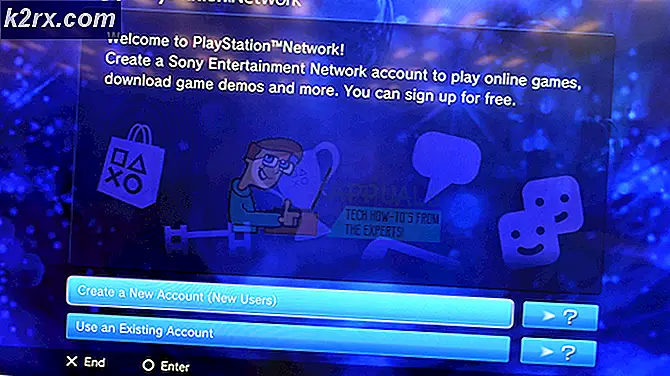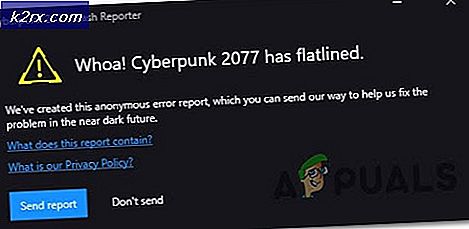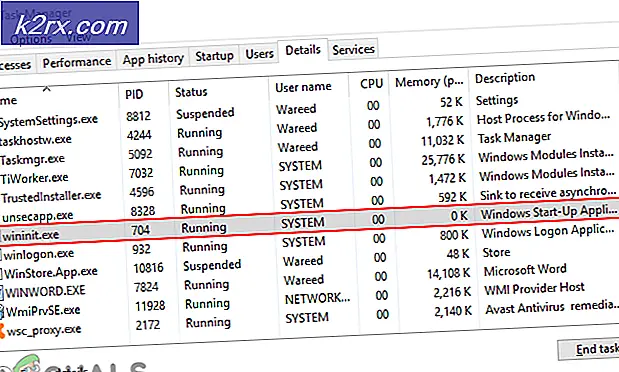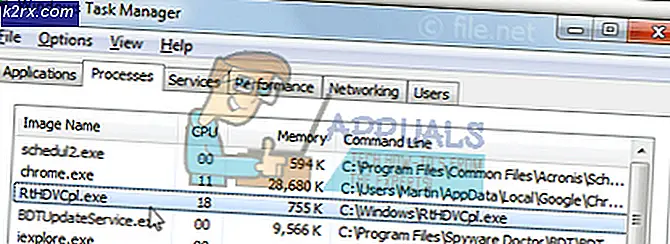แก้ไข: เซสชันการสำรองข้อมูล iPhone ล้มเหลว
คุณอาจพบข้อความเซสชันการสำรองข้อมูลล้มเหลวสำหรับ iPhone ของคุณเนื่องจากการรบกวนจากแอปพลิเคชันความปลอดภัยของคุณ (ป้องกันไวรัส / ป้องกันมัลแวร์ / ไฟร์วอลล์) ยิ่งไปกว่านั้นการติดตั้ง iTunes หรือ OS ของระบบ / iPhone ของคุณเสียหายอาจทำให้เกิดข้อผิดพลาดระหว่างการสนทนา
ผู้ใช้ที่ได้รับผลกระทบพบข้อผิดพลาดเมื่อพยายามสำรองข้อมูล iPhone บนคอมพิวเตอร์ด้วย iTunes ในบางกรณีที่เกิดขึ้นได้ยากผู้ใช้พบปัญหาเมื่อพยายามกู้คืน iPhone ผู้ใช้บางรายได้รับข้อความแสดงข้อผิดพลาดสำหรับอุปกรณ์ Apple ทั้งหมดที่พวกเขาพยายามในระบบ ปัญหานี้ไม่ได้ จำกัด เฉพาะ OS / iOS โดยเฉพาะ นอกจากนี้ยังมีรายงานปัญหาใน iPhone เกือบทุกรุ่น
ก่อนที่จะดำเนินการต่อด้วยขั้นตอนการแก้ไขปัญหาของเซสชันการสำรองข้อมูล iTunes ล้มเหลว ลองใช้สายเคเบิลและพอร์ตอื่น เพื่อสำรองข้อมูล iPhone ของคุณ
โซลูชันที่ 1: เชื่อมต่อโทรศัพท์และระบบของคุณอีกครั้ง
ความผิดปกติชั่วคราวของโมดูลการสื่อสารหรือแอปพลิเคชันอาจส่งผลให้เกิดข้อผิดพลาดระหว่างการสนทนา ในบริบทนี้การตัดการเชื่อมต่อและการเชื่อมต่ออุปกรณ์อีกครั้งอาจช่วยแก้ปัญหาได้
- ออก แอปพลิเคชันทั้งหมดของ Apple รวมถึง iTunes
- ตอนนี้ ลบ สาย USB จากอุปกรณ์ทั้งสอง
- เริ่มต้นใหม่ หลังจากนั้นไม่นานอุปกรณ์ทั้งสอง เชื่อมต่อ อีกครั้ง.
- ตอนนี้ลองทำการสำรองข้อมูลอีกครั้งเพื่อตรวจสอบว่าปัญหาได้รับการแก้ไขหรือไม่
โซลูชันที่ 2: อนุญาตให้ใช้กระบวนการที่เกี่ยวข้องกับ Apple ผ่านแอปพลิเคชันความปลอดภัย
แอปพลิเคชั่นความปลอดภัยของระบบของคุณ (โปรแกรมป้องกันไวรัส / แอนติมัลแวร์ / ไฟร์วอลล์) เป็นองค์ประกอบหลักในการป้องกันเพื่อความปลอดภัย / ความปลอดภัยของระบบ / ข้อมูลของคุณ แอปพลิเคชันเหล่านี้ (โดยเฉพาะ Malwarebytes) เป็นที่ทราบกันดีว่าสร้างอุปสรรคในการทำงานของกระบวนการสำรองข้อมูลของอุปกรณ์ Apple และอาจทำให้เกิดข้อผิดพลาดได้ภายใต้การสนทนา ในสถานการณ์นี้การอนุญาตให้กระบวนการที่เกี่ยวข้องกับ Apple ผ่านแอปพลิเคชันป้องกันไวรัส / ป้องกันมัลแวร์ / ไฟร์วอลล์อาจช่วยแก้ปัญหาได้
คำเตือน: ดำเนินการด้วยความเสี่ยงของคุณเองเนื่องจากการเปลี่ยนการตั้งค่าแอปพลิเคชันป้องกันไวรัส / แอนติมัลแวร์ / ไฟร์วอลล์อาจทำให้ระบบของคุณได้รับภัยคุกคามเช่นไวรัสโทรจัน ฯลฯ
- อัปเดต แอปพลิเคชันป้องกันไวรัส / ป้องกันมัลแวร์ / ไฟร์วอลล์ของคุณไปยังรุ่นล่าสุดและตรวจสอบว่าปัญหาได้รับการแก้ไขหรือไม่
- ถ้าไม่เช่นนั้นให้เพิ่มไฟล์ ไดเรกทอรีดังต่อไปนี้ ในรายการยกเว้นการตั้งค่าโปรแกรมป้องกันไวรัส / โปรแกรมป้องกันมัลแวร์ / ไฟร์วอลล์ของคุณ:
C: \ Program Files (x86) \ Common Files \ Apple C: \ Program Files \ Common Files \ Apple
- ตรวจสอบให้แน่ใจด้วย YSloader.exe ไม่ถูกบล็อกโดยแอปพลิเคชันความปลอดภัยใด ๆ ของคุณโดยเฉพาะไฟร์วอลล์
- ตรวจสอบว่าคุณสามารถดำเนินการสำรองข้อมูลให้เสร็จสิ้นได้หรือไม่
- ถ้าไม่, ปิดใช้งานชั่วคราว โปรแกรมป้องกันไวรัสและไฟร์วอลล์ของคุณ หากคุณใช้ผลิตภัณฑ์ป้องกันมัลแวร์เช่น Malwarebytesจากนั้นปิดการใช้งานด้วย
- ยิ่งไปกว่านั้นปิดการใช้งาน การป้องกันแรนซัมแวร์ ของ Malwarebytes เนื่องจากเป็นที่ทราบกันดีว่าเป็นสาเหตุของปัญหา
- จากนั้นตรวจสอบว่าปัญหาได้รับการแก้ไขหรือไม่
- ถ้าไม่คุณอาจต้อง ถอนการติดตั้ง แอปพลิเคชั่นป้องกันไวรัส / ป้องกันมัลแวร์ / ไฟร์วอลล์จากนั้นตรวจสอบว่าปัญหาได้รับการแก้ไขแล้วหรือไม่
โซลูชันที่ 3: เพิ่มคอมพิวเตอร์ไปยังอุปกรณ์ที่เชื่อถือได้
คุณอาจพบข้อผิดพลาดระหว่างการสนทนาหากความสัมพันธ์ด้านความไว้วางใจระหว่างโทรศัพท์และคอมพิวเตอร์ของคุณ“ เสีย” ในกรณีนี้การสร้างความสัมพันธ์ความน่าเชื่อถือระหว่างอุปกรณ์อีกครั้งอาจช่วยแก้ปัญหาได้
- ยกเลิกการเชื่อมต่อ โทรศัพท์ของคุณจากคอมพิวเตอร์แล้ว เริ่มต้นใหม่ อุปกรณ์ของคุณ
- เมื่อรีสตาร์ทให้เปิด การตั้งค่า ของโทรศัพท์ของคุณแล้วแตะ ทั่วไป.
- ตอนนี้แตะที่ รีเซ็ต จากนั้นแตะที่ รีเซ็ตตำแหน่งและความเป็นส่วนตัว.
- แล้ว เชื่อมต่อใหม่ โทรศัพท์ของคุณกับคอมพิวเตอร์และเมื่อระบบขอให้คุณเชื่อถือคอมพิวเตอร์เครื่องนี้ให้แตะที่เชื่อถือ
- จากนั้นตรวจสอบว่าคุณสามารถทำตามขั้นตอนการสำรองข้อมูลได้หรือไม่
- ถ้าไม่เช่นนั้นลองทำ สำรองข้อมูลโทรศัพท์ของคุณในระบบอื่น. หากการสำรองข้อมูลบนระบบอื่นสำเร็จให้ทำซ้ำขั้นตอนที่ 1 ถึง 6 บนระบบหลักเพื่อตรวจสอบว่าปัญหาการสำรองข้อมูลได้รับการแก้ไขหรือไม่
โซลูชันที่ 4: อัปเดตระบบปฏิบัติการของระบบของคุณเป็นรุ่นล่าสุด
ระบบปฏิบัติการของระบบของคุณได้รับการอัปเดตเพื่อปรับปรุงประสิทธิภาพและรองรับการพัฒนาทางเทคโนโลยี คุณอาจพบข้อผิดพลาดนี้หากคุณใช้ระบบปฏิบัติการเวอร์ชันที่ล้าสมัย ในสถานการณ์นี้การอัปเดตระบบปฏิบัติการเป็นรุ่นล่าสุดอาจช่วยแก้ปัญหาได้ สำหรับภาพประกอบเราจะพูดถึงกระบวนการสำหรับพีซี Windows
- อัปเดต Windows ของระบบของคุณให้เป็นรุ่นล่าสุด
- ตรวจสอบว่าคุณสามารถสำรองข้อมูลอุปกรณ์ Apple ของคุณได้สำเร็จหรือไม่
โซลูชันที่ 5: อัปเดต iOS ของโทรศัพท์ของคุณเป็นรุ่นล่าสุด
iOS ของโทรศัพท์ของคุณได้รับการอัปเดตเป็นประจำเพื่อเพิ่มคุณสมบัติใหม่และอัปเดตกลไกการรักษาความปลอดภัย คุณอาจพบข้อผิดพลาดระหว่างการสนทนาหาก iOS ของอุปกรณ์ของคุณไม่ได้รับการอัปเดตเป็นรุ่นล่าสุดและขัดแย้งกับระบบสำรองข้อมูล ในบริบทนี้การอัปเดต iOS ของอุปกรณ์ของคุณเป็นรุ่นล่าสุดอาจช่วยแก้ปัญหาได้
- ออก iTunes บนระบบของคุณและ ตัดการเชื่อมต่อ โทรศัพท์ของคุณจากคอมพิวเตอร์
- เปิดโทรศัพท์ของคุณ กำลังชาร์จ และเชื่อมต่อโทรศัพท์กับไฟล์ เครือข่าย Wi-Fi.
- เปิด การตั้งค่า ของโทรศัพท์ของคุณแล้วแตะที่ไฟล์ Apple ID.
- ตอนนี้แตะที่ iCloud จากนั้นแตะที่ การสำรองข้อมูล iCloud.
- จากนั้นแตะที่ การสำรองข้อมูลในขณะนี้ และรอให้กระบวนการสำรองข้อมูลเสร็จสิ้น
- หลังจากเสร็จสิ้นกระบวนการสำรองข้อมูลให้เปิด การตั้งค่า ของโทรศัพท์ของคุณแล้วแตะที่ ทั่วไป.
- ตอนนี้แตะที่ อัปเดตซอฟต์แวร์. หากมีการอัปเดต iOS ของคุณแล้ว ดาวน์โหลด และ ติดตั้ง มัน.
- หลังจากอัปเดต iOS ให้ตรวจสอบว่าปัญหาการสำรองข้อมูลได้รับการแก้ไขหรือไม่
โซลูชันที่ 6: ติดตั้ง iTunes ใหม่
คุณอาจพบข้อผิดพลาดหากการติดตั้ง iTunes เสียหาย ในกรณีนี้การติดตั้ง iTunes ใหม่อาจช่วยแก้ปัญหาได้ สำหรับภาพประกอบเราจะพูดถึงกระบวนการสำหรับพีซี Windows
- ออก iTunes และ ตัดการเชื่อมต่อ โทรศัพท์จากคอมพิวเตอร์ของคุณ
- คลิกขวา บน Windows และในเมนูที่แสดงให้คลิกที่ การตั้งค่า.
- จากนั้นคลิกที่ แอป.
- ตอนนี้คลิกที่ iTunes จากนั้นคลิกที่ ตัวเลือกขั้นสูง.
- จากนั้นคลิกที่ ซ่อมแซม. ตอนนี้ เชื่อมต่อใหม่ คอมพิวเตอร์และ iPhone เพื่อตรวจสอบว่าปัญหาการสำรองข้อมูลได้รับการแก้ไขหรือไม่
- ถ้าไม่, ย้ายเนื้อหา ของไดเร็กทอรีสำรอง iTunes (หรือข้อมูลอื่น ๆ ที่คุณต้องการสำรองข้อมูล) ไปยังที่ปลอดภัย โดยปกติไดเร็กทอรีจะอยู่ที่:
% APPDATA% \ Apple Computer \ MobileSync
- แล้ว ทำซ้ำ ขั้นตอนที่ 1 ถึง 4 เพื่อเปิด ตัวเลือกขั้นสูง ของ iTunes
- ตอนนี้คลิกที่ไฟล์ รีเซ็ต จากนั้นลองดำเนินการสำรองข้อมูลเพื่อตรวจสอบว่าปัญหาได้รับการแก้ไขหรือไม่
- ถ้าไม่, ทำซ้ำ ขั้นตอนที่ 1 ถึง 4 เพื่อเปิด ตัวเลือกขั้นสูง ของ iTunes
- ตอนนี้คลิกที่ไฟล์ ถอนการติดตั้ง จากนั้นทำตามคำแนะนำบนหน้าจอเพื่อทำการถอนการติดตั้ง iTunes
- ตอนนี้ ถอนการติดตั้ง แอปพลิเคชันต่อไปนี้ตามลำดับด้านล่าง:
การอัปเดตซอฟต์แวร์ Apple การสนับสนุนอุปกรณ์พกพาของ Apple การสนับสนุนแอปพลิเคชัน Apple แบบ 32 บิตรองรับแอปพลิเคชัน Apple 64 บิต
- แล้ว เริ่มต้นใหม่ ระบบของคุณ
- เมื่อรีสตาร์ทให้เปิดไฟล์ วิ่ง กล่องคำสั่ง (โดยกดปุ่ม Windows + R) และ เปิด สถานที่ต่อไปนี้:
% programfiles%
- ตอนนี้ค้นหาและ ลบ โฟลเดอร์ต่อไปนี้ (ถ้ามี):
iTunes Bonjour iPod
- ตอนนี้เปิดไฟล์ เรื่องธรรมดา โฟลเดอร์ในโฟลเดอร์ Program Files
- แล้ว ลบ โฟลเดอร์ต่อไปนี้ (ถ้ามี):
รองรับอุปกรณ์มือถือ Apple Application Support CoreFP
- ตอนนี้ เปิด โฟลเดอร์ต่อไปนี้:
% ProgramFiles (x86)%
- ตอนนี้ค้นหาและ ลบ โฟลเดอร์ต่อไปนี้ (ถ้ามี):
iTunes Bonjour iPod
- ตอนนี้เปิดไฟล์ เรื่องธรรมดา โฟลเดอร์ในโฟลเดอร์ Programs Files (X86)
- จากนั้นลบไฟล์ แอปเปิ้ล โฟลเดอร์
- ตอนนี้ ลบ โฟลเดอร์ต่อไปนี้ในโฟลเดอร์ Common (ถ้ามี):
รองรับอุปกรณ์มือถือ Apple Application Support CoreFP
- ตอนนี้ ล้างถังรีไซเคิล ของระบบของคุณแล้ว เริ่มต้นใหม่ ระบบของคุณ
- เมื่อรีสตาร์ท ถอนการติดตั้ง ผลิตภัณฑ์ Apple อื่น ๆ (หากคุณกำลังใช้งาน) จากนั้นรีสตาร์ทระบบของคุณ
- เมื่อรีสตาร์ทให้ติดตั้ง iTunes และตรวจสอบว่าปัญหาการสำรองข้อมูลได้รับการแก้ไขหรือไม่
โซลูชันที่ 7: รีเซ็ต iPhone เป็นค่าเริ่มต้นจากโรงงาน
ปัญหานี้อาจเป็นผลมาจากเฟิร์มแวร์ของอุปกรณ์ Apple ของคุณเสียหาย ในบริบทนี้การรีเซ็ต iPhone ของคุณเป็นค่าเริ่มต้นจากโรงงานอาจช่วยแก้ปัญหาได้
- ใส่ iPhone ของคุณ กำลังชาร์จ และเชื่อมต่อกับไฟล์ เครือข่าย Wi-Fi.
- เปิด การตั้งค่า ของโทรศัพท์ของคุณแล้วแตะที่ไฟล์ Apple ID.
- ตอนนี้แตะที่ iCloud จากนั้นแตะที่ การสำรองข้อมูล iCloud.
- จากนั้นแตะที่ การสำรองข้อมูลในขณะนี้ และรอให้กระบวนการสำรองข้อมูลเสร็จสิ้น หากคุณไม่สามารถสำรองข้อมูลโดยใช้ iCloud ให้สำรองข้อมูลของคุณด้วยตนเองและทำตามขั้นตอนที่ 5 ถึง 9 เพื่อตั้งค่าโทรศัพท์ของคุณให้เป็นเครื่องใหม่
- หลังจากสำรองข้อมูลอุปกรณ์ของคุณแล้วให้เปิดไฟล์ การตั้งค่า ของโทรศัพท์ของคุณ
- เปิดให้บริการแล้ว ทั่วไป แล้ว รีเซ็ต.
- จากนั้นแตะที่ ลบเนื้อหาและการตั้งค่าทั้งหมด.
- ตอนนี้ ติดตาม ข้อความแจ้งบนหน้าจอของคุณเพื่อรีเซ็ตโทรศัพท์
- หลังจากรีสตาร์ทโทรศัพท์แล้ว ตั้งค่าโทรศัพท์เป็นเครื่องใหม่ (อย่ากู้คืนจากข้อมูลสำรอง iCloud)
- แล้ว ตรวจสอบ หากคุณสามารถสำรองข้อมูลโทรศัพท์ผ่าน iTunes
- ถ้าเป็นเช่นนั้น รีเซ็ตโทรศัพท์ของคุณอีกครั้ง เป็นค่าเริ่มต้นจากโรงงานและ กู้คืนโทรศัพท์จากข้อมูลสำรอง iCloud.
- ตรวจสอบว่าปัญหาการสำรองข้อมูลได้รับการแก้ไขหรือไม่ ถ้าไม่เช่นนั้น สำรองข้อมูลสำคัญของคุณด้วยตนเอง และรีเซ็ตโทรศัพท์
โซลูชันที่ 8: รีเซ็ตหรือติดตั้งระบบปฏิบัติการของระบบของคุณใหม่
หากไม่มีสิ่งใดช่วยคุณได้จนถึงตอนนี้ปัญหาอาจเป็นผลมาจากการติดตั้งระบบปฏิบัติการของคุณเสียหาย ในบริบทนี้การรีเซ็ตหรือติดตั้งระบบปฏิบัติการใหม่อาจช่วยแก้ปัญหาได้ สำหรับภาพประกอบเราจะพูดถึงกระบวนการสำหรับพีซี Windows
- รีเซ็ตระบบของคุณเป็นค่าเริ่มต้นจากโรงงาน
- แล้ว ตรวจสอบ หากปัญหาการสำรองข้อมูลได้รับการแก้ไข
- ถ้าไม่เช่นนั้นให้ทำความสะอาดติดตั้ง Windows ในระบบของคุณและหวังว่าปัญหาจะได้รับการแก้ไข
- หากปัญหากลับมาหลังจากการสำรองข้อมูลโทรศัพท์ของคุณสำเร็จหนึ่งหรือสองครั้งให้ลองปิดใช้งานการอัปเดต Windows อัตโนมัติ
หากปัญหายังคงไม่ได้รับการแก้ไขให้ลองสำรองข้อมูลโทรศัพท์ของคุณด้วย ยูทิลิตี้สำรองอื่นของบุคคลที่สาม.